Niemand mag einen flackernden oder wackeligen Telefonbildschirm. Dies kann Ihr Sehvermögen beeinträchtigen und auch Ihrem Telefon schaden. Oft wird beobachtet, dass das Bildschirmflimmern in Android in bestimmten Teilen des Bildschirms auftritt und es deckt den Inhalt ab und lässt Sie ihn nicht sehen.
Es kann sehr irritierend sein und diejenigen, die unter diesem Problem leiden, möchten es schnell lösen.
Keine Sorge, ich habe Sie abgedeckt. Ich werde einige funktionierende Korrekturen bereitstellen, die wie ein Zauber funktionieren. Bevor Sie jedoch lernen, wie Sie das Problem mit dem Bildschirmflimmern lösen können, sprechen wir zunächst darüber, was es überhaupt verursachen könnte.
Um beheben Sie das Bildschirmflimmern bei Android-Geräten, wir empfehlen dieses werkzeug:
Dieses effektive Tool kann Android-Probleme wie Boot-Loop, schwarzer Bildschirm, gemauertes Android usw. im Handumdrehen beheben. Folgen Sie einfach diesen 3 einfachen Schritten:
- Laden Sie diese Android-Systemreparatur herunter Werkzeug (nur für PC) auf Trustpilot mit Ausgezeichnet bewertet.
- Starten Sie das Programm und wählen Sie Marke, Name, Modell, Land/Region und Netzbetreiber aus und klicken Sie darauf Next.
- Befolgen Sie die Anweisungen auf dem Bildschirm und warten Sie, bis der Reparaturvorgang abgeschlossen ist.
Was verursacht Bildschirmflimmern in Android?
Da es mehrere Fehlerbehebungen für die Befestigung des Bildschirms Glitching Problem am Telefon sind, müssen Sie wissen, was eigentlich dieses Problem auf Ihrem Gerät verursacht. Im Folgenden sind alle möglichen Gründe aufgeführt, die Ihr Gerät zu diesem Problem führen können:
- Wenn das Android-Telefon zwischen GPU (Grafikprozessoreinheit) und CPU (Zentral Verarbeitungseinheit) umschaltet, um Inhalte auf dem Bildschirm anzuzeigen.
- Der Bildschirm glitching beim Android-Problem kann auch auf eine Hardwarefehlfunktion zurückzuführen sein. Wenn die Ursache eine Hardware ist, muss es ein Problem mit dem darin verwendeten LCD-Panel sein.
- Wenn die auf Ihrem Telefon installierten Apps eine höhere Bildschirmauflösung benötigen, als die GPU ihnen bieten kann.
- Wenn die installierten Apps veraltet sind.
- Wenn Sie das veraltete Android-Betriebssystem verwenden.
- Wenn zu viel Cache auf Ihrem Android-Telefon gespeichert ist.
- Wenn die Apps von Drittanbietern Konflikt mit dem Telefon und anderen Funktionen in stehen.
Lassen Sie uns jedoch direkt zu den Lösungen springen, wenn das Problem ein Softwareursprung ist.
So beheben Sie das Bildschirmflimmern bei Android-Geräten
1. Beste Lösung zur Behebung des Problems mit dem Bildschirmflimmern des Android-Telefons
2. Starten Sie das Gerät neu
3. Booten Gerät im abgesicherten Modus
4. Internet-Geschwindigkeitsprüfung
5. Suchen Sie nach Android OS Aktualisierung
6. Stellen Sie sicher, dass alle Apps aktualisiert sind
7. Löschen des Geräte-Cache
8. Deinstallieren Sie alle Anwendungen auf Fehler
9. Schalte aus Sie das Adaptiv Helligkeit Option
10. Hardware-Überlagerungen deaktivieren
11. Führen Sie einen Hard Zurückgesetzt auf Ihrem Telefon durch
Lösung 1: Beste Lösung zur Behebung des Problems mit dem Bildschirmflimmern des Android-Telefons
Der Bildschirm Glitch ist nicht sehr verbreitet, und wenn der Fall ist, ist es ein sehr irritierend Problem. Es ist uns nicht immer möglich, die wahre Ursache des Problems selbst zu diagnostizieren. Zum Glück gibt es ein Werkzeug, das Ihr Android-Gerät automatisch für Sie repariert.
Dazu müssen Sie lediglich das Android Reparatur Werkzeug auf Ihrem Gerät installieren und damit das Bildschirmflimmern in Android beheben. Darüber hinaus können Sie mit diesem Werkzeug auch viele andere App- und Android-Fehler beheben.
Es lohnt sich also, es auszuprobieren. Um zu erfahren, wie dieses Werkzeug funktioniert, du kannst überprüfen Führung

Note: Es wird empfohlen, die Software nur auf Ihren Desktop oder Laptop herunterzuladen und zu verwenden. Es funktioniert nicht auf Mobiltelefonen.
Lösung 2: Starten Sie das Gerät neu
Dies mag ein wenig offensichtlich erscheinen, aber der Neustart Ihres Geräts war seit Ewigkeiten eine der effektivsten Optionen zur Fehlerbehebung. Durch einen Neustart des Geräts verschwinden die Systemfehler und Störungen. Sofern das Problem nicht komplex ist, kann ein Neustart die meisten Probleme lösen, auf die Sie stoßen können.
Daher empfehle ich Ihnen, Ihr Gerät einmal neu zu starten und zu überprüfen, ob das Bildschirmflimmern noch vorhanden ist, bevor wir zu den fortgeschritteneren Lösungen übergehen.
Lösung 3: Booten Gerät im abgesicherten Modus
Der abgesicherte Modus ist eine integrierte Funktion im Android-Gerät, die es dem Betriebssystem ermöglicht, nur mit den erforderlichen Funktionen zu starten und alle anderen nicht so wichtigen Teile des Telefons zu deaktivieren.
Testen Sie dabei die abnormalities und beheben Sie die Probleme auf dem Android-Telefon. Wenn also der Bildschirm Ihres Android-Telefons flackert, versuchen Sie, Ihr Telefon im Safe zu booten, da dies die Störungen auf dem Gerät diagnostizieren kann.
Gehen Sie dazu folgendermaßen vor:
- Halten Sie die Kraft-Taste Ihres Telefons gedrückt, bis das Macht-Menü auf dem Bildschirm angezeigt wird.
- Halten Sie nun das Macht-Tastensymbol gedrückt, bis die Option für den abgesicherten Modus auf dem Bildschirm angezeigt wird.
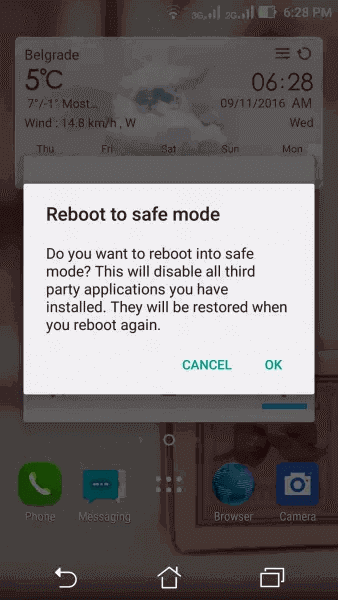
- Tippen Sie auf die Schaltfläche OK, wenn Sie nach einem reboot im abgesicherten Modus fragen.
- Ihr Telefon wird jetzt im abgesicherten Modus gestartet und alle Apps von Drittanbietern werden deaktiviert.
Überprüfen Sie nach dem Booten Ihres Geräts im abgesicherten Modus, ob das Problem mit dem Bildschirmflimmern behoben wurde oder nicht. Wenn das Problem vom Telefon entfernt wird, hat eine der Apps von Drittanbietern das Problem verursacht.
Aber wenn die Bildschirmflackern beim Android-Problem noch weiter besteht, dann mit den anderen genannten Lösungen gehen.
Lösung 4: Internet-Geschwindigkeitsprüfung
Wenn der Bildschirm flackert im Android-Problem, wenn Sie einen Videoanruf durchführen, kann dies an einer langsamen Internetverbindung liegen.
Selbst wenn Ihre Internetgeschwindigkeit hoch ist, der Empfänger auf der anderen Seite des Anrufs jedoch eine langsame Internetgeschwindigkeit hat, kann das Problem auch eine Folge davon sein. Wenn es ein Problem mit der Internetgeschwindigkeit gibt, kann die Datenübertragung gestört werden. Aus diesem Grund flimmert die GPU den Bildschirm.

Um dieses Problem zu lösen, wenden Sie sich an Ihren Diensteanbieter und beheben Sie das Problem mit der langsamen Internetverbindung. Überprüfen Sie dann, ob die Bildschirmstörung im Android-Problem behoben wurde oder nicht.
Lösung 5: Suchen Sie nach Android OS Aktualisierung
Es ist möglich, dass das Problem mit dem Bildschirmflimmern auf dem Android-Gerät aufgrund eines Softwarefehlers auftritt, der aufgrund der Ausführung des veralteten Betriebssystems aufgetreten ist. In diesem Fall müssen Sie auf Ihrem Telefon nach neuen Aktualisierung suchen.
Das Aktualisieren des Geräts kann die Störungen auf dem Telefon und das Flackern des Bildschirms beheben.
- Öffnen Sie die Einstellungen Ihres Telefons.
- Gehen Sie zu zirka Telefon > Systemaktualisierung.

- Wenn für Ihr Gerät ein neues Aktualisierung verfügbar ist, erhalten Sie eine Aktualisierung-Option > tippen Sie auf die Schaltfläche Aktualisierung.
- Warten Sie nun, bis das Telefon aktualisiert wird.
Lösung 6: Stellen Sie sicher, dass alle Apps aktualisiert sind
Abgesehen vom Betriebssystem müssen auch alle installierten Apps aktualisiert werden, um Android-Bildschirmprobleme oder andere Probleme zu vermeiden. Dazu müssen Sie Folgendes tun:
- Öffnen Sie den Google Play Store.
- Tippen Sie auf das Profilsymbol in der oberen rechten Ecke des Bildschirms.
- Wählen Sie die Option Apps und Gerät verwalten.
- Gehen Sie zu den Aktualisierung verfügbaren. Hier sehen Sie alle Apps, die aktualisiert werden müssen.
- Tippen Sie entweder auf die Schaltfläche Aktualisierung Alle oder Sie können die spezifische App auch aktualisieren, indem Sie auf die Schaltfläche Aktualisierung neben dieser bestimmten App tippen.
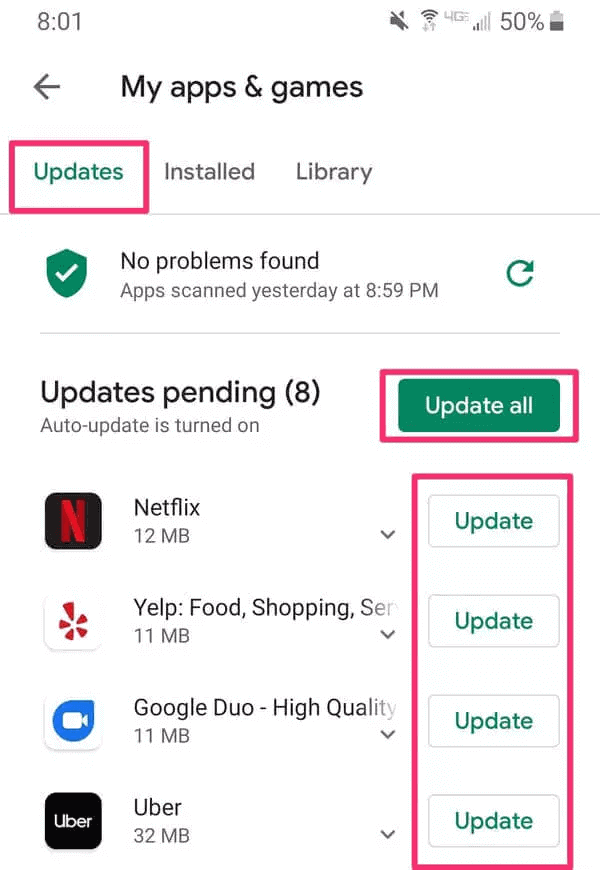
Lösung 7: Löschen des Geräte-Cache
Das Löschen des Caches des Geräts kann das Problem mit dem Bildschirmflimmern lösen. Wie der App-Cache verfügt auch Ihr Telefon über einige Cache-Speicherdateien. Es wird für die Funktion des Telefons und das sichere Hochfahren benötigt.
Wenn zufällig die Cache-Dateien Ihrer GPU beschädigt sind, kann das Bildschirmflimmern in Ihrem Gerät beginnen.
Löschen Sie in diesem Fall einfach den Cache und Sie können loslegen.
- Schalten aus Sie Ihr Telefon aus
- Halten Sie die Leiser-Taste und die Kraft -Taste gedrückt, bis sich das Gerät einschaltet. (Wenn Sie dadurch nicht in den Wiederherstellungsmodus gelangen, überprüfen Sie, welche Tastenkombination online funktioniert.)
- Geben Sie nun die Sperrbildschirm-PIN/das Passwort Ihres Geräts ein
- Suchen und finden Sie die Optionen “Cache löschen” / “Cache Wischen“, klicken Sie darauf

- Sie sehen nun eine Aufforderung zur Bestätigung der Entscheidung. Wenn Sie bestätigen, wird der Cache geleert. (Vorsicht dieser Prozess unumkehrbar ist).
- Klicken Sie dann im Bildschirm des Wiederherstellungsmodus auf die rebooten option, um Ihr Gerät in den Android-Startbildschirm zu schalten.
Wenn dies das Problem löst, dann gut und Datei, aber wenn nicht, dann gehen Sie zur nächsten Lösung über.
Lösung 8: Deinstallieren Sie alle Anwendungen auf Fehler
Wenn Sie kürzlich eine Anwendung installiert und verwendet haben und der Bildschirm kurz danach zu flackern begann, könnte diese Anwendung die Ursache Ihres Problems sein.
Manchmal kollidieren einige Anwendungen mit dem reibungslosen Betrieb Ihres Geräts und führen zu Fehlfunktionen, die für ungeübte Augen unsichtbar erscheinen.
In diesem Fall ist es die einzig sinnvolle Option, es von Ihrem Telefon zu deinstallieren.
- Suchen Sie die betreffende Anwendung.
- Drücken Sie lange, bis Optionen darüber angezeigt werden.
- Tippen Sie auf Deinstallieren und bestätigen Sie
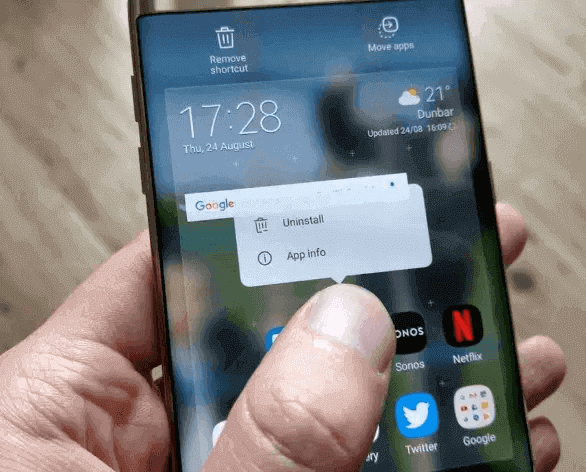
- In einigen Android-Versionen müssen Sie die Anwendung ziehen, indem Sie sie festhalten und in einem Mülleimer-Symbol ablegen, um sie zu deinstallieren.
Sobald die Anwendung deinstalliert ist, sollte das Bildschirmflimmern in Android behoben sein.
Lösung 9: Schalte aus Sie das Adaptiv Helligkeit Option
Es gibt eine Funktion in allen Android-Geräten, die als adaptive Helligkeit bekannt ist. Seine Funktion besteht darin, die Helligkeit Ihres Bildschirms entsprechend den Umgebungsbedingungen des Geräts zu verringern oder zu erhöhen.
Es stellt die Helligkeit so ein, dass Sie den Inhalt auf dem Bildschirm problemlos sehen können. Wenn Sie das Telefon beispielsweise bei hellem Sonnenlicht verwenden, wird die Bildschirmhelligkeit automatisch erhöht. Wenn Sie das Telefon in der Zwischenzeit an einem dunklen Ort verwenden, verringert sich die Helligkeit.
Diese Funktion schützt nicht nur Ihre Augen, sondern spart auch Macht.
Aber wenn der Sensor, der die Außenbedingungen erkennt, abtrünnig wird, kann die Helligkeit Ihres Bildschirms nach oben und unten springen. Dies kann Ihnen das Gefühl geben, dass Ihr Bildschirm flimmert. Kommen wir, geben wir es zu, es sieht nach dem perfekten Rezept für eine Katastrophe aus.
Deaktivieren Sie in dieser Situation einfach die Option Adaptiv Helligkeit in der Dropdown-Taskleiste Ihres Geräts und prüfen Sie, ob das Bildschirmflimmern aufhört.
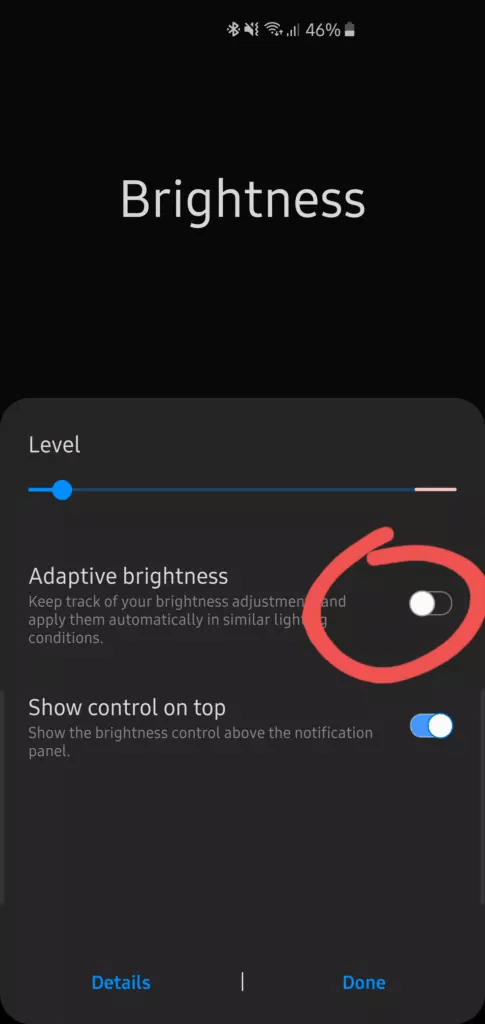
Lösung 10: Hardware-Überlagerungen deaktivieren
Die Android-Entwickleroptionen enthalten viele versteckte Funktionen, die Ihnen helfen können, die Funktionalität und Leistung Ihres Geräts zu verbessern.
Die „Hardware Überlagerungen“ ist eine dieser Funktionen, auf die nur von Entwickleroptionen zugegriffen werden kann. Wenn Sie dies deaktivieren, können Sie das Problem mit dem Schütteln und Flackern des Telefonbildschirms beheben.
Meistens treten Probleme mit dem Flackern des Android-Bildschirms auf, wenn die Hardware ständig zwischen GPU und CPU wechselt, um Inhalte auf dem Bildschirm des Telefons anzuzeigen.
Durch das Deaktivieren der Hardware-Überlagerungen weisen wir das Gerät im Grunde an, die GPU zum Anzeigen von Inhalten zu verwenden. Dies kann jedoch Ihre Akkuleistung beeinträchtigen, da die GPU mehr Akku verbraucht als die CPU.
Um diese Option auf Ihrem Android-Telefon zu deaktivieren, müssen Sie Folgendes tun:
- Gehen Sie zu den Einstellungen Ihres Telefons.
- Tippen Sie auf System > Über Gerät.
- Tippen Sie nun 7 Mal kontinuierlich auf die Build-Nummer, bis Sie die Meldung „Sie sind jetzt ein Entwickler“ auf Ihrem Telefonbildschirm erhalten.
- Gehen Sie zurück zu Einstellungen > System.
- Hier sehen Sie die „Entwickleroptionen“, tippen Sie darauf.
- Scrollen Sie nun nach unten zum Abschnitt Rendern oder Zeichnen.
- Wählen Sie Ausschalten aus Hardware-Überlagerungen/ Deaktivieren Hardware-Überlagerungen Kontrollkästchen.
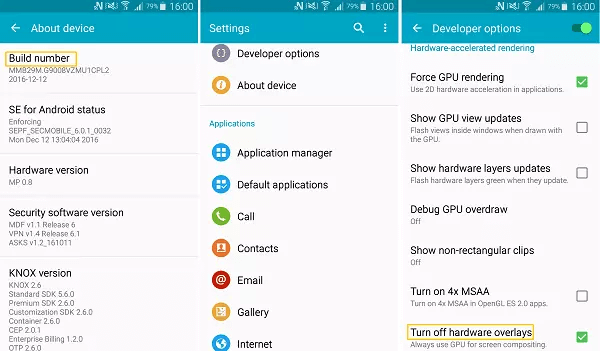
Lösung 11: Führen Sie einen Hard Zurückgesetzt auf Ihrem Telefon durch
Wenn Ihnen keine der Lösungen bei der Behebung des Bildschirmflimmerns auf Android-Telefonen geholfen hat, müssen Sie den Hard-Zurückgesetzt am Telefon durchführen.
Hinweis: Denken Sie daran, dass durch den Hard-Zurückgesetzt auf dem Telefon alle Daten auf Ihrem Gerät gelöscht werden. Machen Sie also unbedingt ein Backup aller wichtigen Daten.
- Stellen Sie sicher, dass Ihr Telefon ausgeschaltet ist.
- Drücken und halten Sie gleichzeitig die Macht -Taste und die Leiser-Taste Ihres Telefons.
- Halten Sie die Tasten gedrückt, bis das Telefondisplay startet.
- Jetzt müssen Sie die Optionen auf dem Telefonbildschirm sehen.
- Gehen Sie zu den Wiederherstellungsmodus-Optionen. Sie können die Lauter- und Leiser-Tasten verwenden, um durch die Optionen zu navigieren, und die Macht-Taste, um die Option auszuwählen.
- Wählen Sie die Option Daten Wischen/Werksreset.

- Bestätigen Sie Ihre Auswahl, indem Sie die Option Ja auswählen, und warten Sie dann, bis das Gerät Ihr Telefon zurückgesetzt hat.
- Wählen Sie nach Abschluss des Vorgangs die Option System jetzt neu starten.
So stellen Sie Dateien wieder her, wenn der Telefonbildschirm weiterhin flackert
Wenn der Bildschirm Ihres Telefons ununterbrochen flackert, dürfen Sie den Bildschirm nicht einmal sehen und auf keine Datei oder geöffnete App auf dem Gerät zugreifen können.
Wenn Sie sich in diesem Fall fragen, wie Sie Dateien wiederherstellen können, da dieses Problem Ihren Bildschirm dauerhaft beschädigen kann, gibt es Möglichkeiten, sie wiederherzustellen.
Rufen Sie also alle auf Ihrem Telefon gespeicherten Daten mit dem Android-Daten wiederherstellungs Werkzeug ab, bevor es zu spät ist.
Mit diesem Werkzeug können Sie sogar Dateien von toten oder defekten Telefonen wiederherstellen. Es kann alle Arten von Dateien wie Fotos, Videos, Notizen, SMS, Kontakte, Audio usw. abrufen.
Laden Sie dieses Werkzeug einfach auf Ihren Windows/Mac-Computer herunter > schließen Sie Ihr Telefon an > folgen Sie den anderen Anweisungen und wählen Sie die Dateien aus, die Sie wiederherstellen möchten. Vollständige Informationen zur Funktionsweise dieses Werkzeug finden Sie in der Führung.
 btn_img
btn_img
Hinweis: Es wird empfohlen, dass Sie herunterladen und verwenden die Software auf Ihrem Desktop oder Laptop . Die Wiederherstellung von Telefondaten auf dem Telefon selbst ist riskant, da Sie möglicherweise alle Ihre wertvollen Informationen verlieren, weil Daten überschrieben werden.
Android-Bildschirmflackern: Häufig gestellte Fragen
1: Wie kann ich das Flackern des Telefonbildschirms stoppen?
Das Flackern des Telefon bildschirms ist ein sehr häufiges Problem bei Android-Benutzern. Es passiert aus verschiedenen Gründen.Unabhängig von den Gründen können Sie dieses Problem jedoch immer beheben.Hier in diesem Artikel gibt es verschiedene Methoden, um das Bildschirmflimmern beim Android-Telefon zu beheben problem.Sie können jede dieser Lösungen ausprobieren, um das Problem auf Ihrem Gerät zu beheben.
2: Ist das Problem des Bildschirmflackerns auf Android-Geräten normal?
Manchmal ja und manchmal nein. Android-Telefone verfügen über eine Funktion zur Helligkeit sanpassung, bei der die Bildschirmhelligkeit an das Tages- und Nachtlicht angepasst wird. In diesem Fall scheint der Bildschirm zu flackern, während er tatsächlich die Helligkeit des Telefons anpasst. Auf der anderen Seite, wenn Ihr Bildschirm in derselben Lichtquelle flackert und es immer wieder schnell passiert, dann ist dies nicht normal und es muss ein Hardware- oder Softwareproblem mit Ihrem Telefon vorliegen.
3: Warum ist mein Android Handy-Bildschirm Glitching?
Es könnte verschiedene Gründe geben, die den Bildschirm auf Ihrem Android-Gerät könnte Glitching. Einige der häufigsten Gründe sind wie folgt:
- Wenn eine auf Ihrem Telefon installierte App eine höhere Auflösung erfordert, als die GPU bereitstellen kann.
- Ausführen veralteter Betriebssysteme oder Apps auf dem Telefon.
- Wenn auf Ihrem Telefon ein beschädigter Cache vorhanden ist.
- Wenn ein Problem mit dem LCD-Panel auftritt.
- Wenn eine Drittanbieter-App mit den Funktionen und Funktionen des Betriebssystems in Konflikt steht.
4: Warum wird der Bildschirm meines Android-Telefons immer schwarz?
Wenn Ihr Android-Telefon unter dem Problem mit dem schwarzen Bildschirm leidet, muss dies durch einen der folgenden Gründe verursacht werden:
- Wenn zu viele Caches auf Ihrem Telefon gespeichert sind.
- Wenn auf Ihrem Telefon ein Fehler oder ein Virus vorhanden ist.
- Wenn Sie fehlerhafte oder inkompatible Apps auf dem Telefon installiert haben.
- Es passiert auch, wenn Sie Ihr Telefon sehr lange aufgeladen gelassen haben.
5: Wie kann ich Schwarz Bildschirm des Todes Fehler auf meinem Android-Handy reparieren?
Sie können den beheben Schwarz Bildschirm des Todes-Fehler auf Android-Telefonen, indem Sie diese Fehler behebungs methoden anwenden:
- Entfernen Sie die Batterie und legen Sie sie erneut ein
- Deaktivieren Sie den dunklen Bildschirmmodus
- SD- und SIM-Karte entfernen
- Deinstallieren Sie problematische Apps
- Führen Sie einen Hard-Zurückgesetzt auf dem Telefon durch
Abschluss:
Alle diese Lösungen sind erprobt und getestet, um das Bildschirmflimmern im Android-Problem zu beheben. Wenn all dies Ihr Problem nicht löst, ist möglicherweise Ihre Hardware schuld.
In diesem Fall empfehle ich Ihnen, das Gerät zur Reparatur zu einem autorisierten Servicecenter zu bringen.
Wenn Sie diesen Artikel hilfreich fanden, können Sie ihn gerne mit anderen teilen, die das gleiche Problem haben. Sie können Ihre Erfahrungen mit uns auf Facebook und Twitter teilen.
Vielen Dank fürs Lesen!
James Leak is a technology expert and lives in New York. Previously, he was working on Symbian OS and was trying to solve many issues related to it. From childhood, he was very much interested in technology field and loves to write blogs related to Android and other OS. So he maintained that and currently, James is working for de.androiddata-recovery.com where he contribute several articles about errors/issues or data loss situation related to Android. He keeps daily updates on news or rumors or what is happening in this new technology world. Apart from blogging, he loves to travel, play games and reading books.